使用canva可画的过程中,如果我们需要对模板的背景进行修改更换,首先进入到canva可画官网,创建一个空白模板,选择一个自己喜欢的模板,接着在“背景”界面选择自己喜欢的图片,背景图片就会进行更改了。

1、首先在canva可画创建一个空白模板进入到编辑页面,在左侧工具栏中输入自己想要的模板风格,然后选择需要更改的素材。
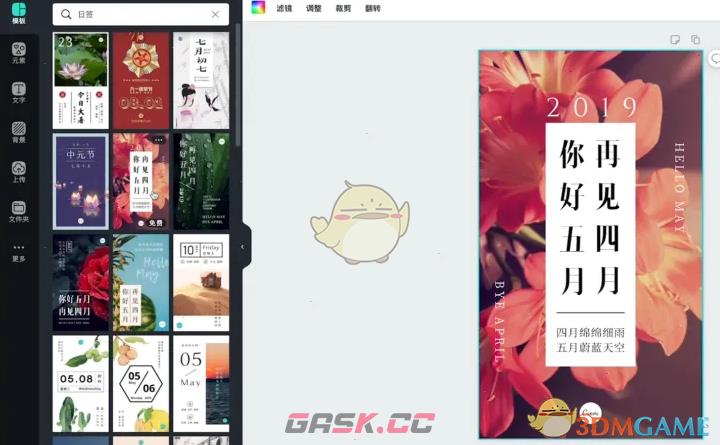
2、接着在工具栏中点击“背景”选项,在搜索框中输入自己想要的风格背景,然后选中自己想要更换的背景图片。
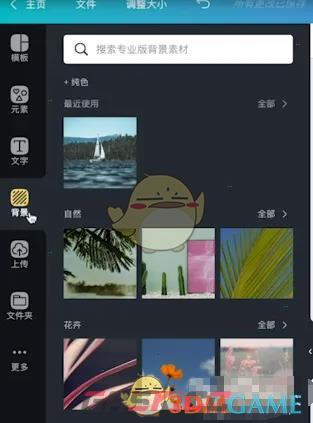
3、点击想要更换的背景图片,右侧的背景就会变成自己重新选择的图片类型。
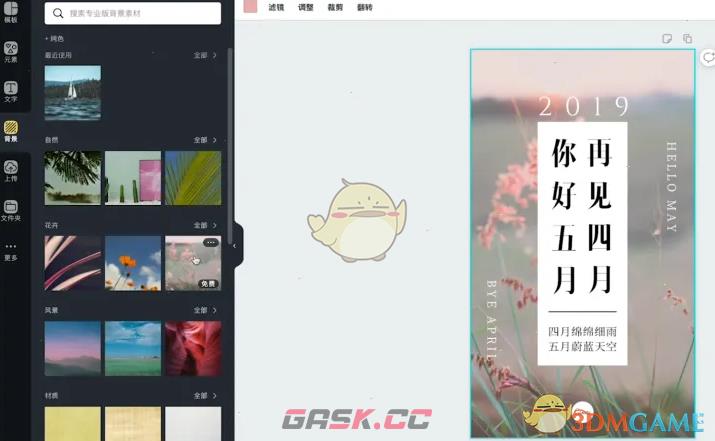
以上就是小编带来的canva可画怎么换背景?canva可画更换模板背景教程,更多相关资讯教程,请关注Gask游戏攻略。


















